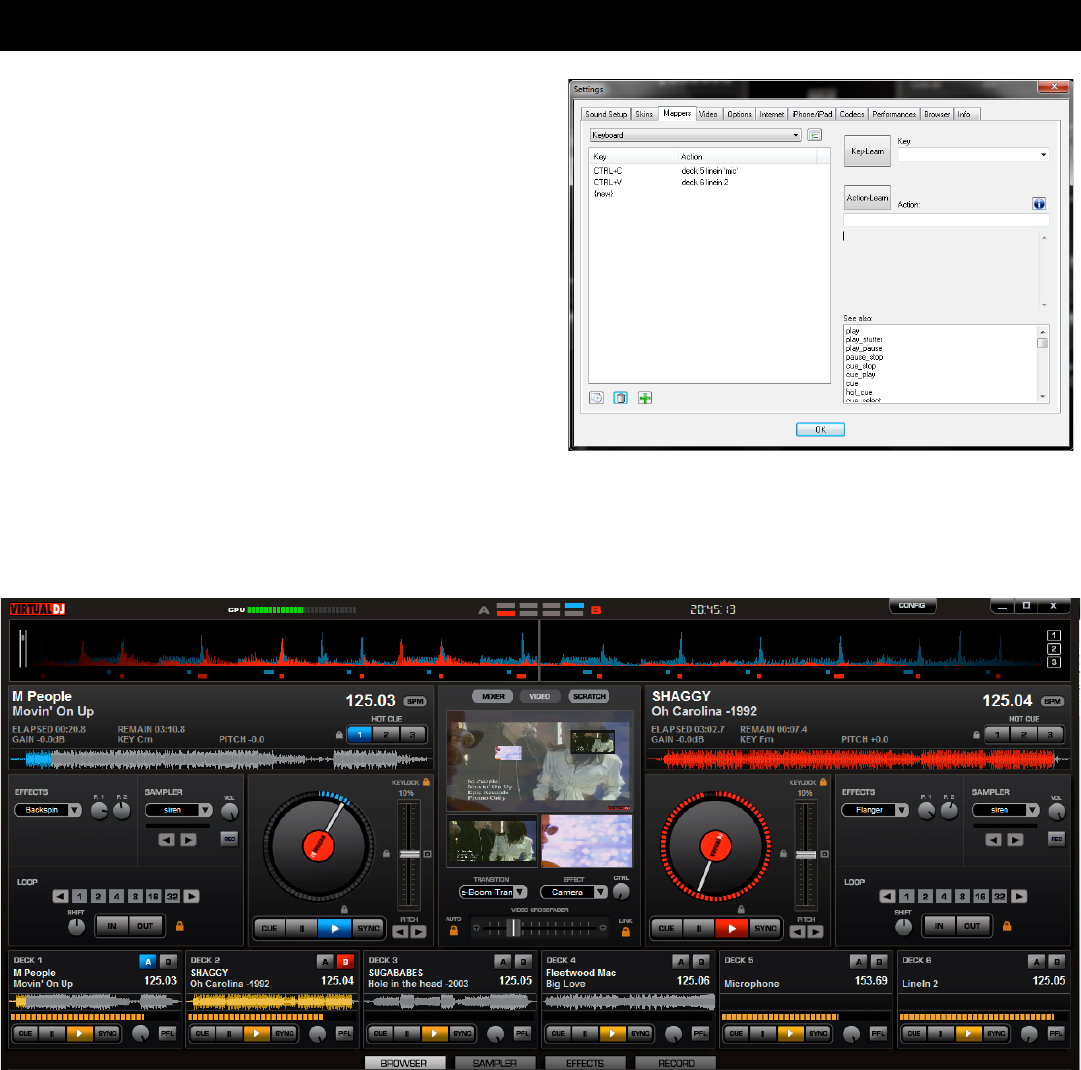17
Damit die Konfiguration komplett genutzt werden
kann müssen zusätzlich 2 Tastatur Shortcuts
eingerichtet werden. Das Beispiel auf der rechten
Seite zeigt Ihnen wie die Tasten CTRL+C und
CTRL+V verwendet werden. (Anm. d. Übers. Es
empfiehlt sich diese beiden Tastenkombinationen
nicht zu verwenden da beide von Windows
verwendet werden.)
Erstellen Sie einen Shortcut mit der Script Aktion –
deck 5 linein ‘mic’ und eine weitere mit der Aktion
– deck 6 linein 2.
Nach betätigen der beiden Tasten sehen Sie das Virtual DJ Ihnen die entsprechenden Eingänge auf
die angegebenen Decks geroutet hat. Sie können mittels der Lautstärkereglung des Skins oder
Controllers gesteuert werden und bieten die Möglichkeit der Verwendung von Effekten aus der Virtual
DJ Effektsektion.
Wie man auf dem Bild erkennen kann ist nach dem Aktivieren der Shortcuts das Mikrofon auf Deck 5
und Line In 2 auf Deck 6 zu finden. Die Decks 1 bis 4 werden als normale Wiedergabe Player
verwendet.
Um das Mikrofon und/oder den Line Eingang wieder abzuschalten einfach die beiden Tasten am
Keyboard (Shortcuts) erneut betätigen. Im Anschluss stehen Ihnen die beiden Player 5+6 wieder für
die normale Wiedergabe zur Verfügung. In dem Beispiel verwenden wir einen Skin mit 6 Decks,
jedoch kann auch ein Skin mit weniger Playern für die genannte Konfiguration genutzt werden.